Creare un account amministratore aggiuntivo su un server Windows
Per creare un PDF, utilizzare la funzione “Stampa” in fondo alla pagina.
Articolo valido per Server Cloud, VPS, Server Virtuale, Server Dedicati e Server dedicati in offerta speciale con sistema operativo Microsoft Windows Server 2019 o 2022
In questo articolo ti spieghiamo come creare un account di amministratore aggiuntivo su un server Windows. Per farlo, è necessario prima creare l'account e successivamente aggiungerlo al gruppo degli amministratori.
Creare un account
Accedi al server come amministratore.
Per aprire le impostazioni di Windows, inserisci nel campo di ricerca in basso a sinistra la parola "Impostazioni" e successivamente clicca su Impostazioni. In alternativa: clicca su Start > Impostazioni.
Clicca su Account.
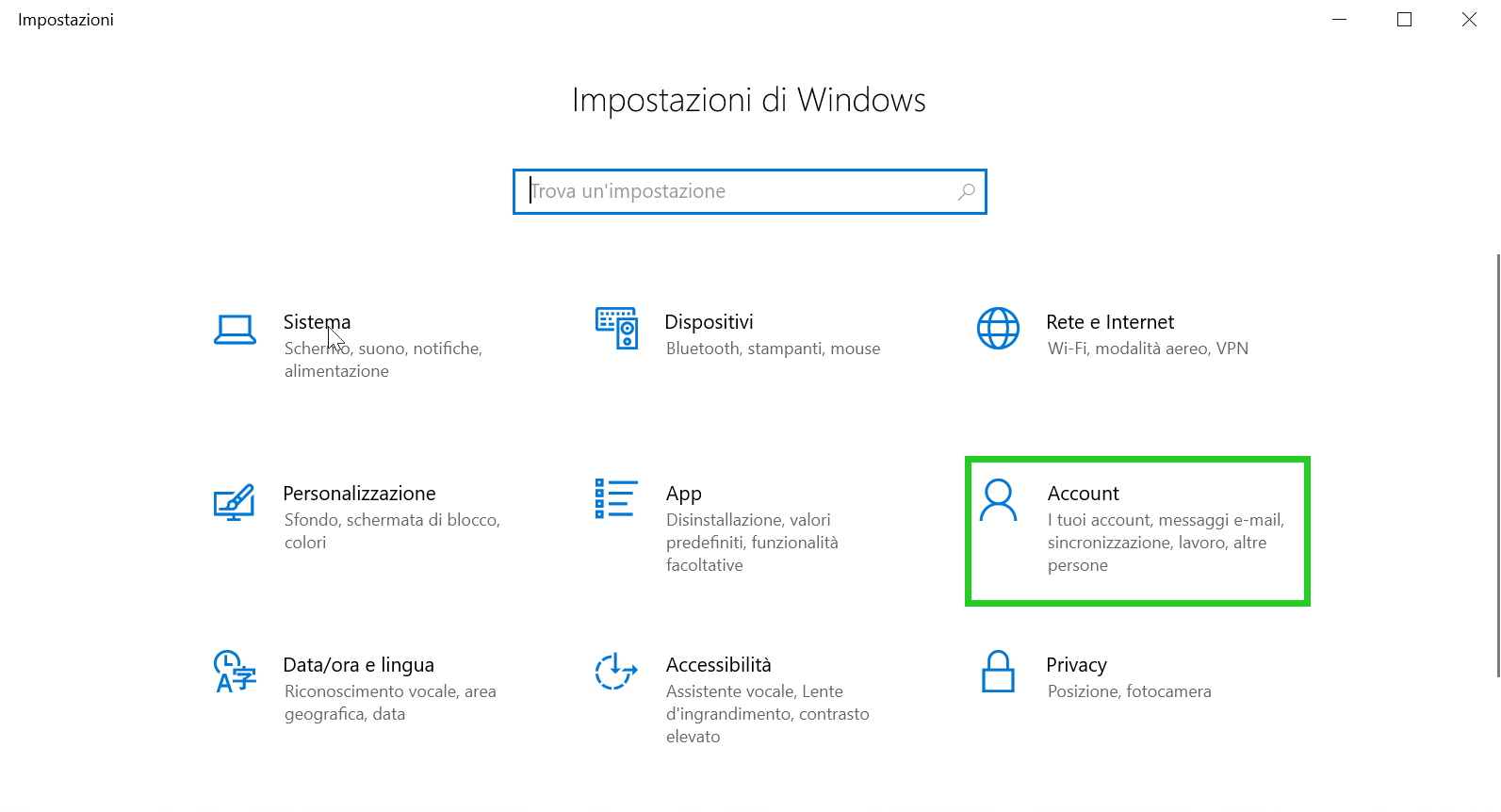
Clicca su Altri utenti.
Clicca su Aggiungi un altro utente a questo PC.
Nella barra di navigazione a sinistra, clicca su Utenti.
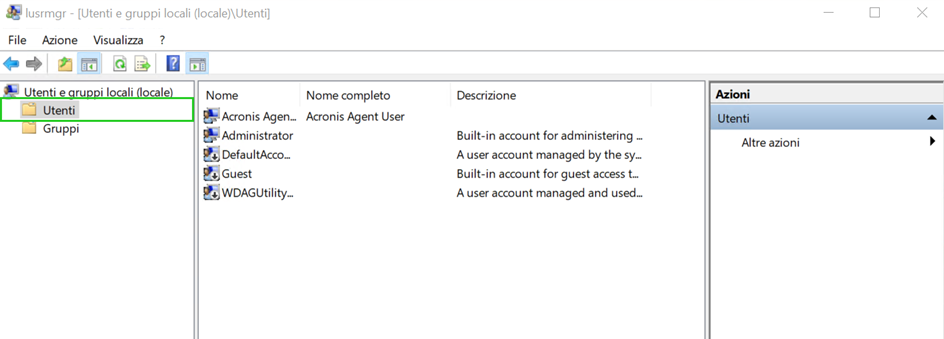
Clicca su Azione > Nuovo utente nella barra di menu in alto.
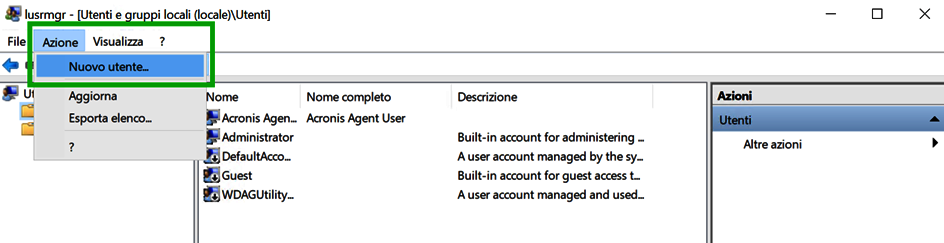
Nel campo Nome utente inserisci il nome utente desiderato.
Opzionale: nel campo Nome completo inserisci il nome dell'amministratore.
Opzionale: nel campo Descrizione inserisci una descrizione.
Nel campo Password immetti e ripeti la password desiderata.
Importante:
Se l'opzione Cambiamento obbligatorio password all'accesso successivo è attivata, il nuovo utente non sarà in grado di accedere tramite connessione a desktop remoto finché non modificherà la password. Pertanto, assicurati che questa opzione sia disattivata.
Cicca su Crea.
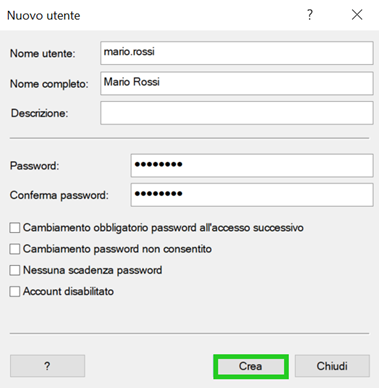
Al termine, clicca su Chiudi.
Aggiungere l'account creato al gruppo degli amministratori
Affinché il nuovo utente riceva i diritti di amministratore, deve essere aggiunto al gruppo Administrators. Per farlo, procedi come segue:
Fai doppio clic sull'utente che hai creato.
Clicca in alto su Membro di e successivamente su Aggiungi.
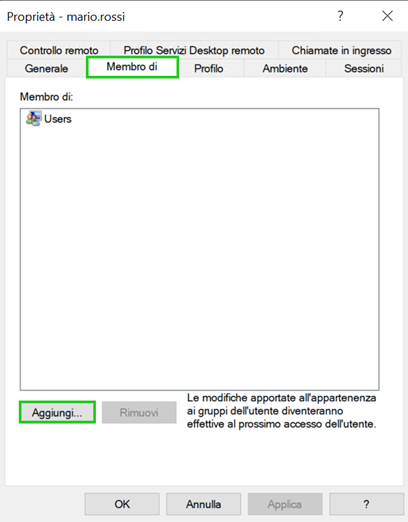
Nella casella Immettere i nomi degli oggetti da selezionare, immetti il nome Administrators.
Clicca su Controlla nomi.
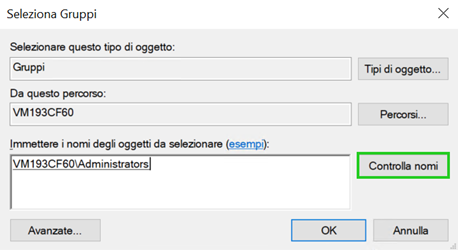
Clicca su OK.
Nella scheda Membro di, clicca su Users.
Clicca su Rimuovi.
Clicca su Applica e OK.
Il nuovo utente può accedere al server e modificare la password. Per sapere come fare, puoi trovare maggiori informazioni in questo articolo del Centro Assistenza: Modificare la password amministratore (Server Windows)